Редактор MS Word не предвижда вградени инструменти за преобразуване на текст от изображение в PNG формат в текстов документ. В този случай е необходимо да се използва софтуер на трети страни.
Метод 1: OneNote
OneNote е част от пакета офис приложения на компанията Microsoft. Въпреки че не всички потребители използват този софтуер, той предлага много удобни и полезни функции, включително конвертиране от PNG в Word. За да извлечете текст от изображение с помощта на OneNote, следвайте следните стъпки:
- Стартирайте програмата, след това създайте нова тетрадка. За целта кликнете върху раздела "Файл".
- Щракнете върху опцията "Създаване", в специалното поле въведете името на новата тетрадка, след това натиснете бутона "Създаване на тетрадка".
- В създадения документ натиснете върху раздела "Вмъкване", разположен в горната лента, след това изберете опцията "Рисунки".
- Намерете нужното изображение в PNG формат на компютъра чрез "Файлов мениджър". За да го отворите, натиснете на съответния бутон.
- След това в документа ще се появи вмъкнатото изображение. Щракнете с десния бутон на мишката върху него и в контекстното меню изберете опцията "Копиране на текст от изображението".
- Текстът от изображението ще бъде копиран в клипборда. Остава само да го поставите в документа на Microsoft Word. За целта можете да използвате контекстното меню и опцията "Опции за поставяне" или комбинацията от клавиши "Ctrl + V".
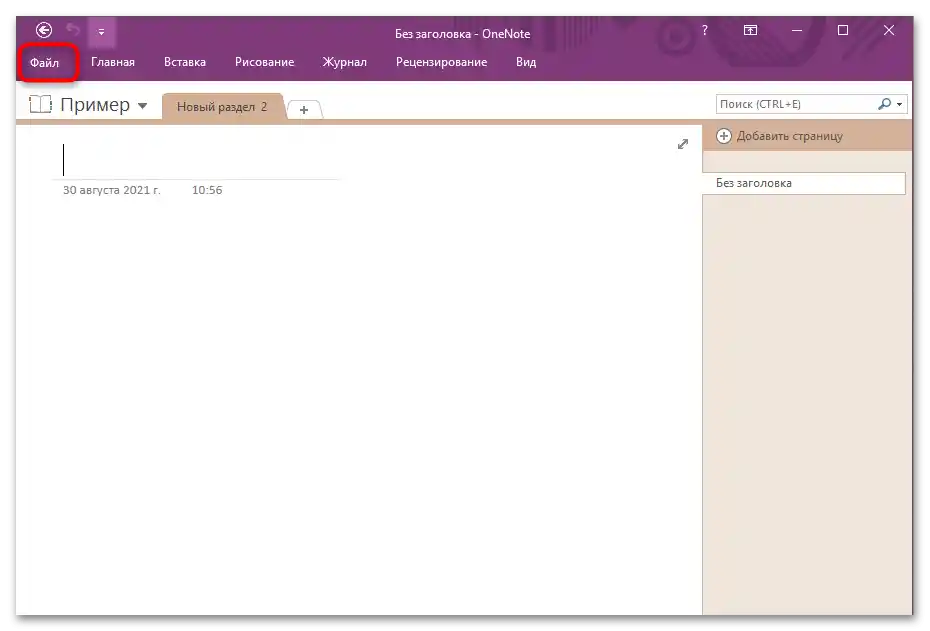
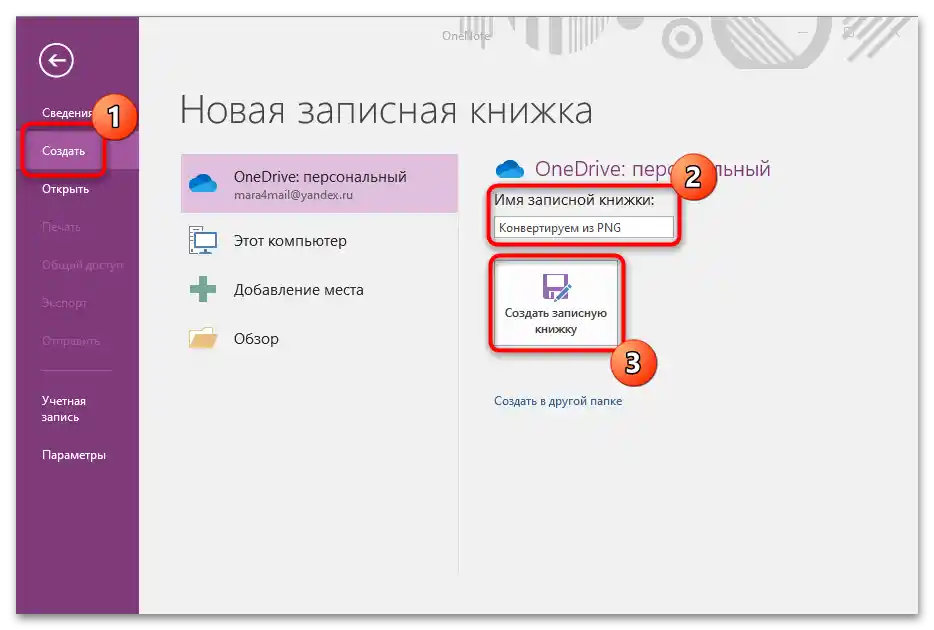
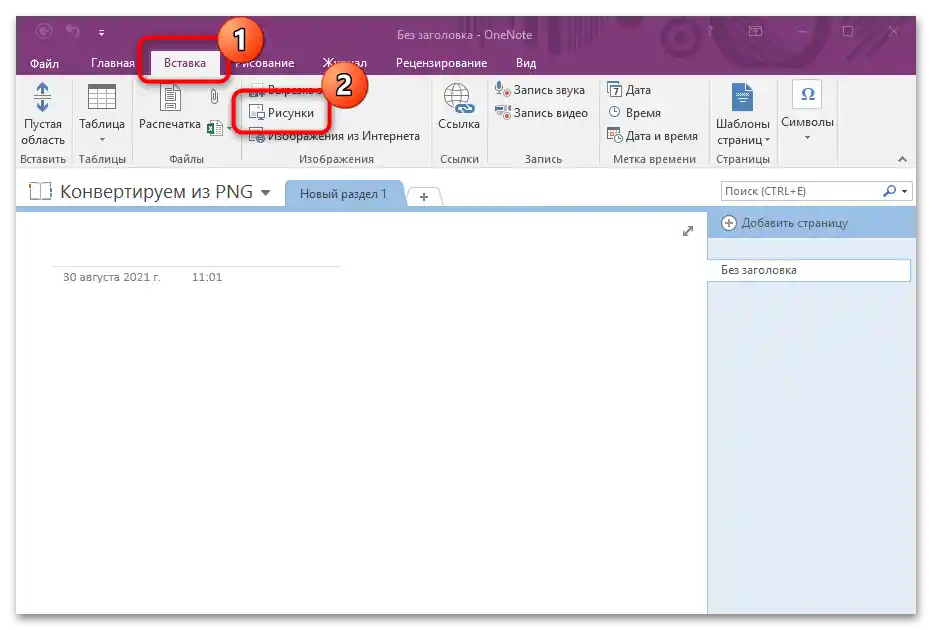
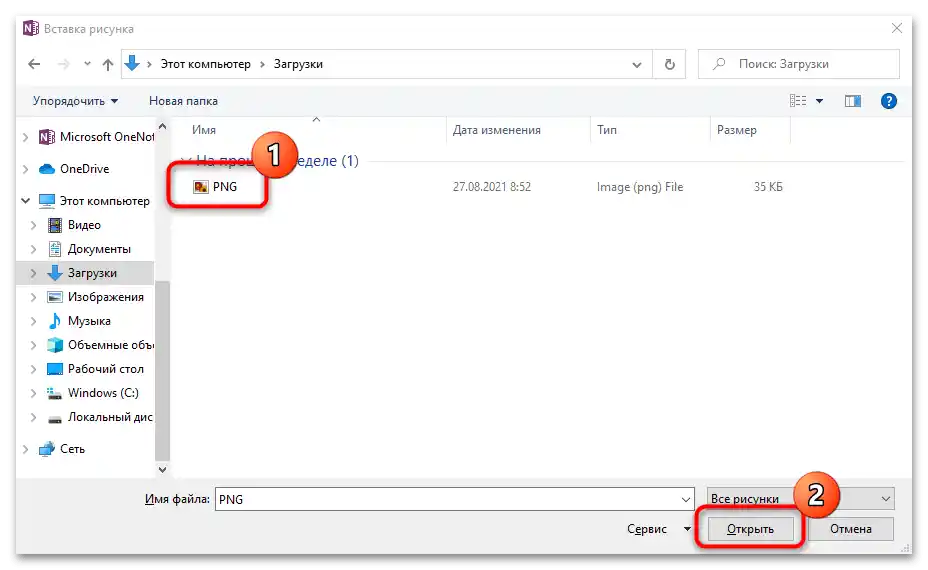
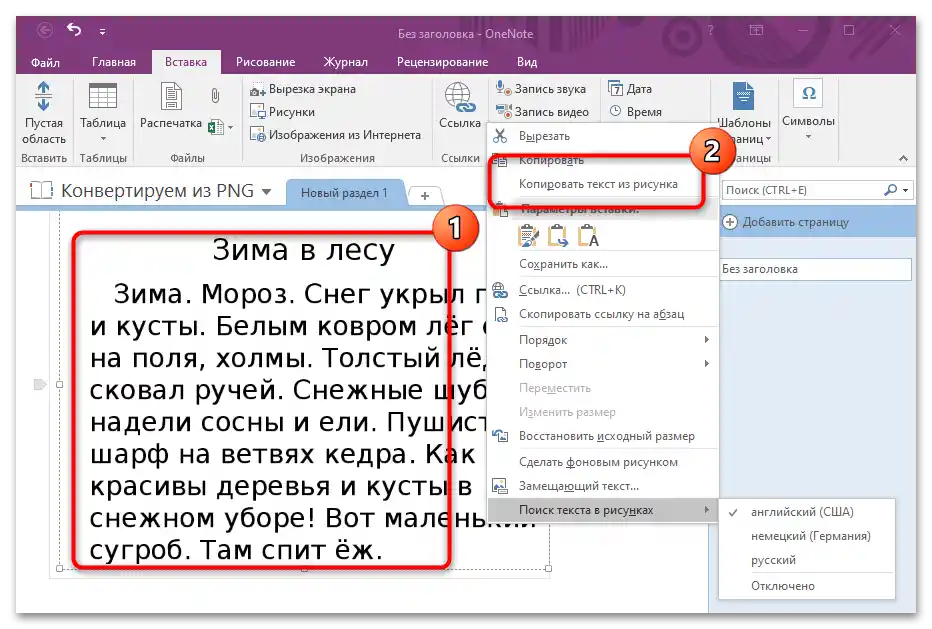
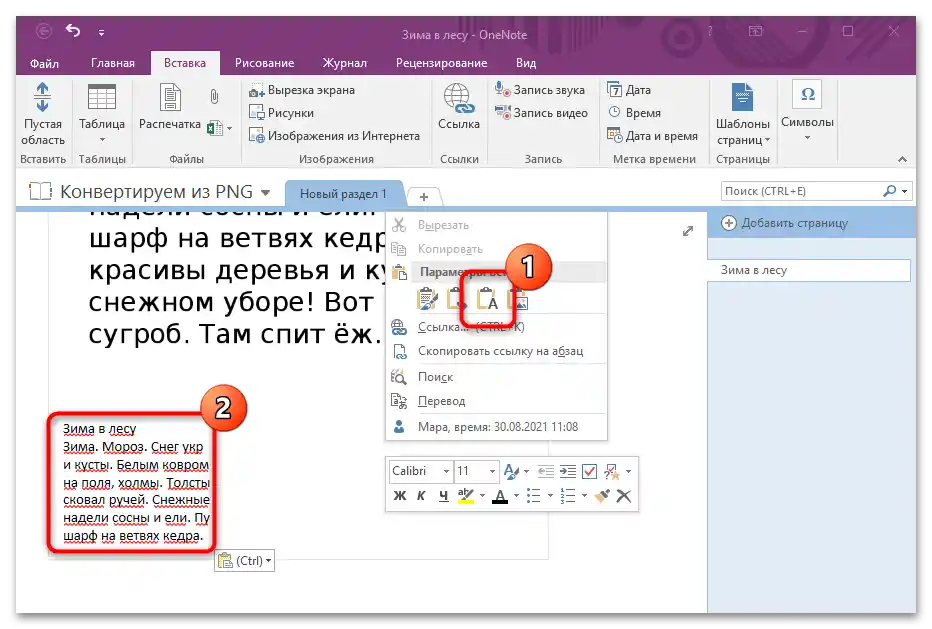
Microsoft OneNote позволява да настроите езика на текста, който трябва да бъде намерен и извлечен от изображението.В този случай извикайте контекстното меню на вмъкнатото изображение, след това преместете курсора на елемента "Търсене на текст в изображения". В допълнителния списък определете езика.
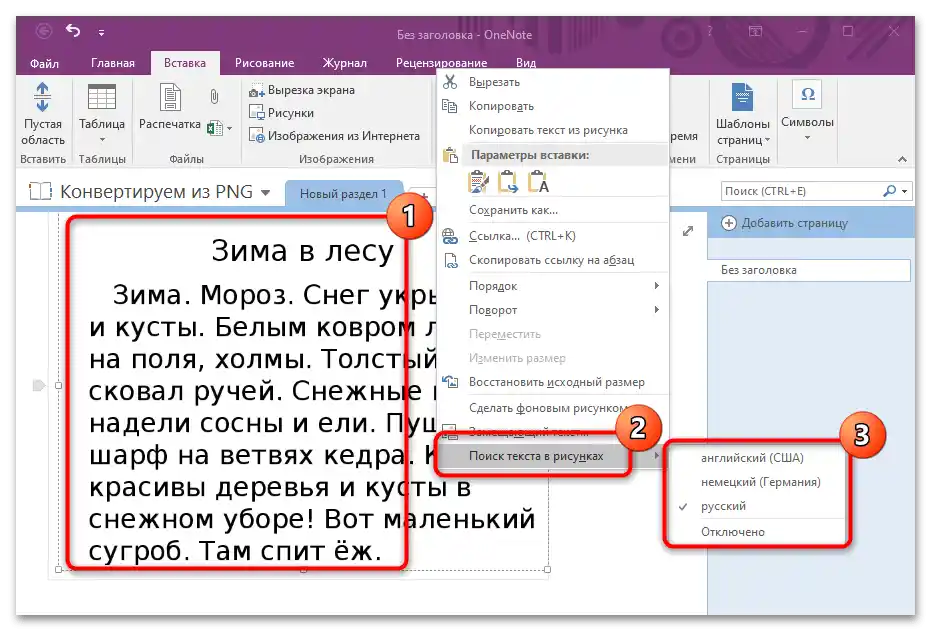
Предимството на метода е, че в повечето случаи OneNote е инсталиран на ПК заедно с редактора MS Word и Excel, а в Windows 10 той е наличен по подразбиране. Достатъчно е да го намерите в списъка с инсталирани програми с помощта на панела за търсене в долната част.
Метод 2: Google Drive
Още един прост начин за конвертиране на текст от файл в PNG формат в Word е използването на облачно хранилище Google Drive. Вградените инструменти автоматично разпознават текста при отваряне на изображението и позволяват безплатно изтегляне на документа. За конвертиране от PNG в Word е необходимо интернет свързване.
- Отворете Google Диск в който и да е браузър. За използване на хранилището е необходимо наличие на акаунт в системата Google.
Прочетете също: Как да използвате Google Диск
Качете файла в PNG формат на диска. Можете да го направите чрез плъзгане, както и с бутона "Създаване".
- Изберете функцията "Качване на файлове". Остава да намерите картинката на компютъра.
- Щракнете с десния бутон на мишката върху каченото изображение и преместете курсора на функцията "Отвори с помощта на" в списъка. След това изберете елемента "Google Документи".
- Услугата автоматично разпознава и извлича текста от PNG картинката. Той ще се покаже в долната част на изображението. Ако е необходимо, можете да премахнете PNG изображението от документа, като го маркирате и натиснете клавиша "Delete".
- Сега можете да запазите файла: кликнете върху раздела "Файл", след това преместете курсора на елемента "Изтегляне" и в появилия се списък натиснете на "Microsoft Word (DOCX)".
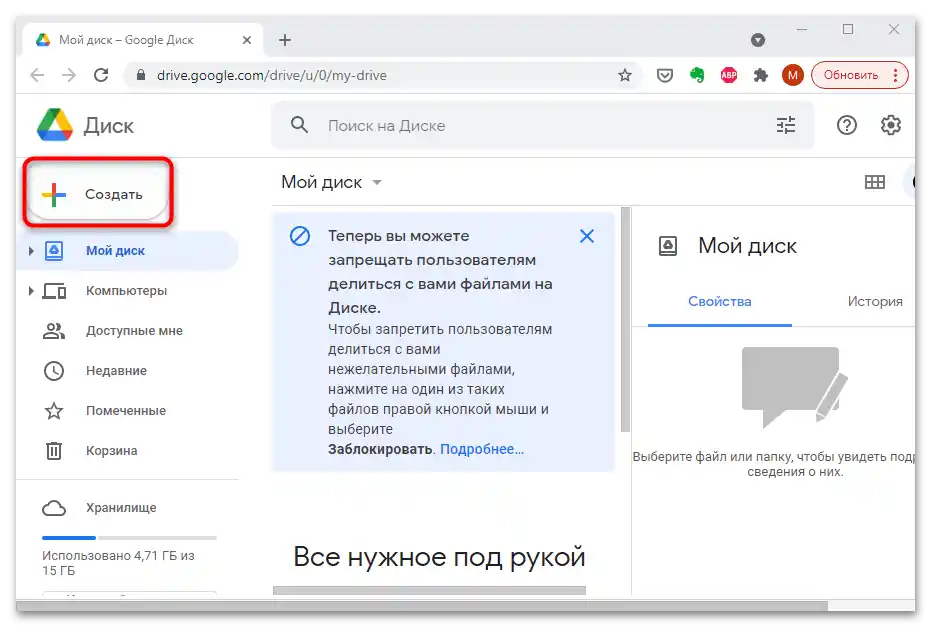
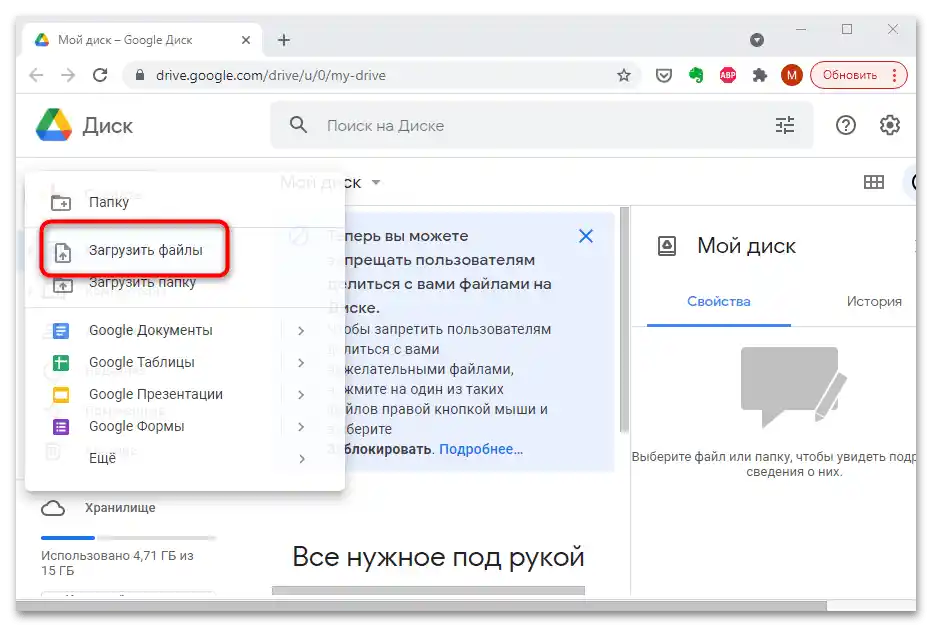
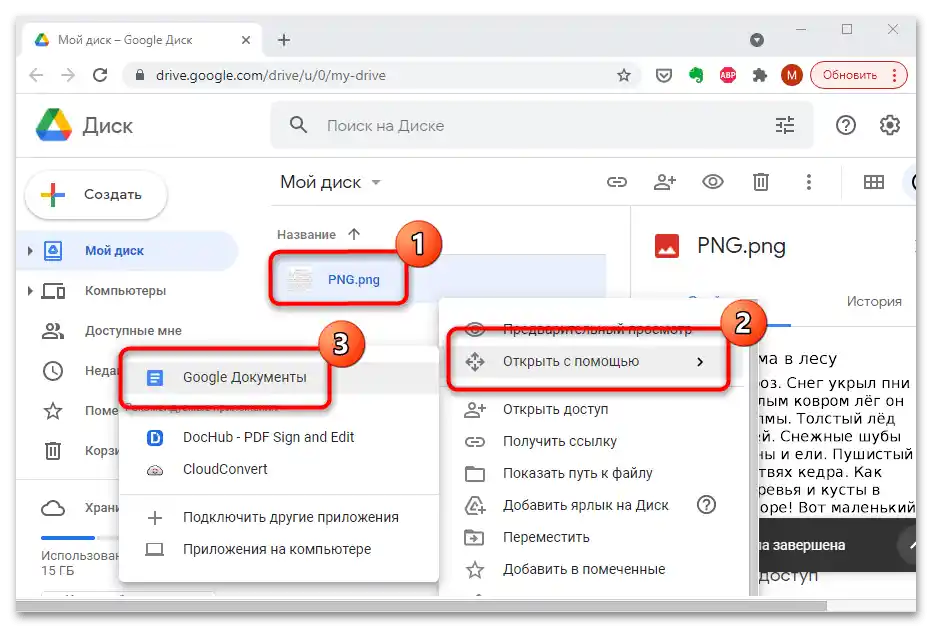
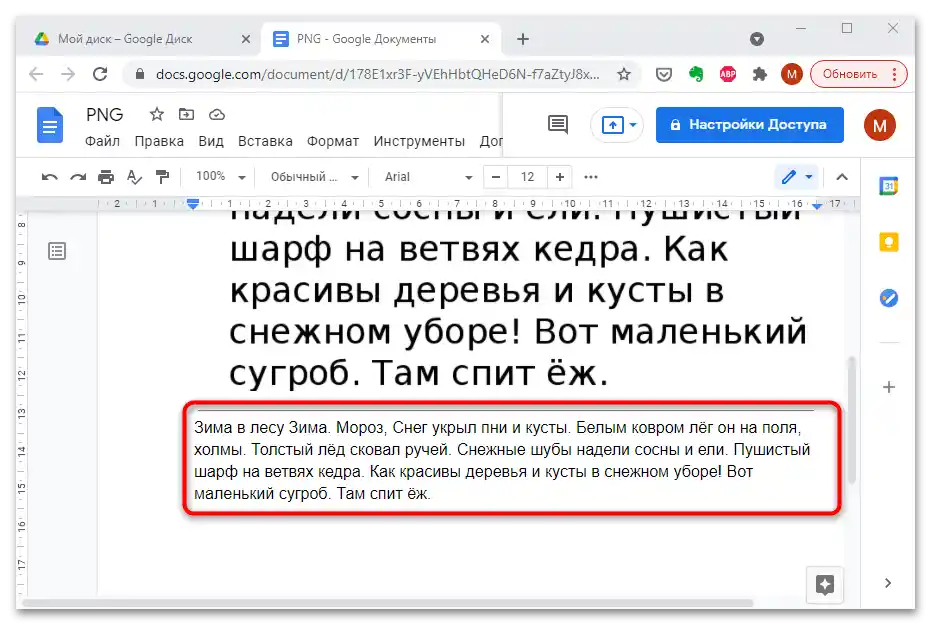
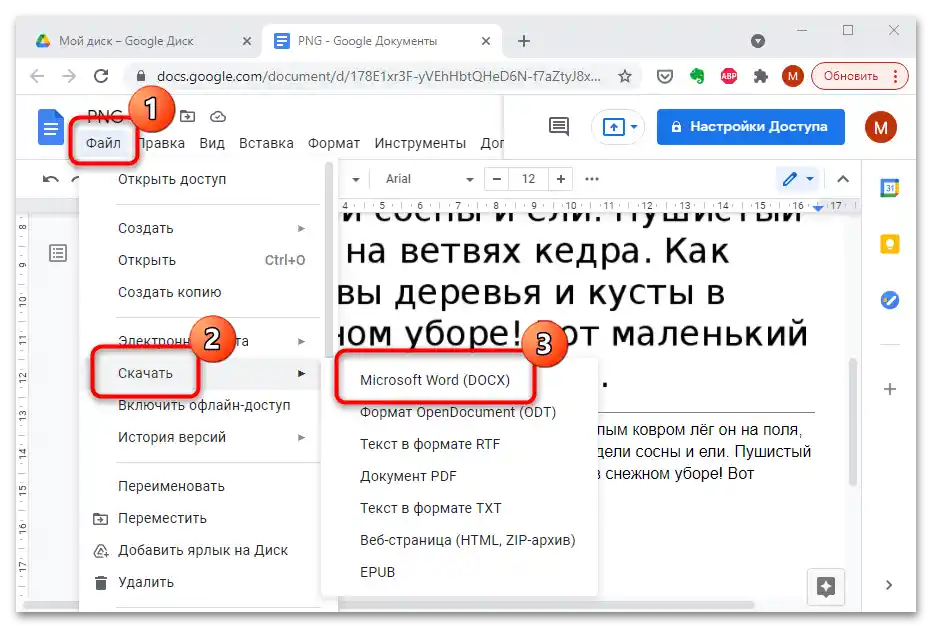
Конвертирания текст автоматично ще се изтегли в облачното хранилище, така че можете да го изтеглите в Word формат по всяко време.
Прочетете също: Как да изтегляте от Google Диск